写字显示拼音怎么设置 搜狗输入法设置打字显示拼音的方法
更新时间:2023-12-21 15:40:05作者:jiang
在现代社会中电脑输入法已经成为我们日常生活中必不可少的工具之一,而拼音输入法作为最常用的输入方式之一,更是深受大众喜爱。有时候我们在使用搜狗输入法时,可能会遇到一些问题,比如不知道如何设置打字显示拼音的方法。今天我将为大家介绍一下搜狗输入法的设置方法,帮助大家更好地使用拼音输入法,提高打字效率。
具体步骤:
1.
找到搜狗输入法
在操作系统中点击开始选项。再在开始选项中选择找到搜狗输入法。
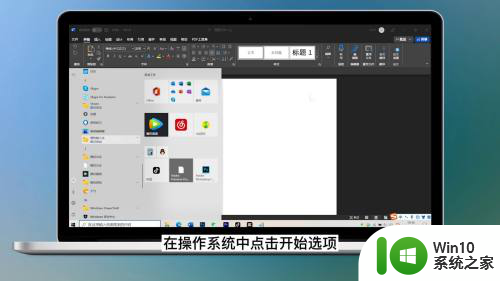
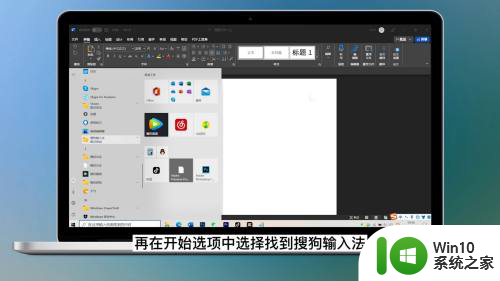
2.
点击设置选项
点击搜狗输入法的设置选项。
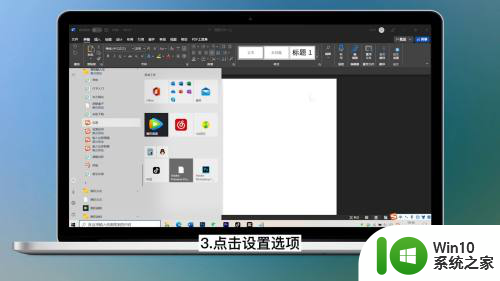
3.
选择左侧功能栏中的外观功能
在设置页面,选择左侧功能栏中的外观功能。
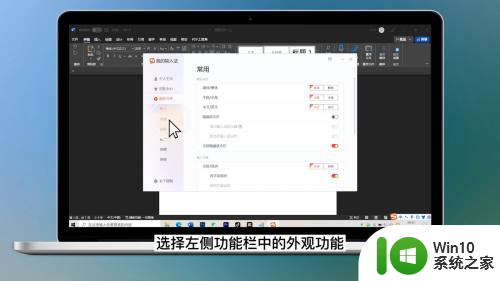
4.
勾选分窗口
随后勾选分窗口显示拼音和候选,即可开启输入法的拼音显示。
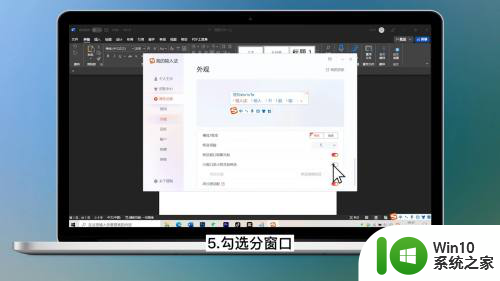
以上是关于如何设置文字显示拼音的全部内容,如果有遇到相同情况的用户,可以按照我的方法来解决。
写字显示拼音怎么设置 搜狗输入法设置打字显示拼音的方法相关教程
- 如何设置手写带拼音输入法 手写带拼音输入法设置方法
- 电脑拼音输入后没有汉字显示 电脑输入法只能打拼音无法输入汉字怎么解决
- 搜狗拼音输入法错误修复步骤 搜狗拼音打字时字母混乱如何解决
- 讯飞输入法显示拼音怎么设置 讯飞输入法如何设置拼音在输入框内
- 微软拼音输入法怎么手写 微软拼音输入法怎样手写
- 电脑的输入法只有拼音没有字怎么办? 电脑输入法只能打拼音无法输入汉字解决办法
- 搜狗如何设置简体字 搜狗输入法字体设置方法
- 让百度输入法显示双拼输入模式的操作方法 百度输入法双拼输入模式设置方法
- wps汉字转拼音 wps汉字转拼音设置
- 搜狗语音输入快捷键怎么设置 电脑搜狗输入法语音输入系统功能快捷键设置方法
- 拼音九键打字入门教程 如何练习拼音九键打字技巧
- 搜狗输入法关闭打字声音方法 如何在搜狗输入法中关闭打字声音
- U盘装机提示Error 15:File Not Found怎么解决 U盘装机Error 15怎么解决
- 无线网络手机能连上电脑连不上怎么办 无线网络手机连接电脑失败怎么解决
- 酷我音乐电脑版怎么取消边听歌变缓存 酷我音乐电脑版取消边听歌功能步骤
- 设置电脑ip提示出现了一个意外怎么解决 电脑IP设置出现意外怎么办
电脑教程推荐
- 1 w8系统运行程序提示msg:xxxx.exe–无法找到入口的解决方法 w8系统无法找到入口程序解决方法
- 2 雷电模拟器游戏中心打不开一直加载中怎么解决 雷电模拟器游戏中心无法打开怎么办
- 3 如何使用disk genius调整分区大小c盘 Disk Genius如何调整C盘分区大小
- 4 清除xp系统操作记录保护隐私安全的方法 如何清除Windows XP系统中的操作记录以保护隐私安全
- 5 u盘需要提供管理员权限才能复制到文件夹怎么办 u盘复制文件夹需要管理员权限
- 6 华硕P8H61-M PLUS主板bios设置u盘启动的步骤图解 华硕P8H61-M PLUS主板bios设置u盘启动方法步骤图解
- 7 无法打开这个应用请与你的系统管理员联系怎么办 应用打不开怎么处理
- 8 华擎主板设置bios的方法 华擎主板bios设置教程
- 9 笔记本无法正常启动您的电脑oxc0000001修复方法 笔记本电脑启动错误oxc0000001解决方法
- 10 U盘盘符不显示时打开U盘的技巧 U盘插入电脑后没反应怎么办
win10系统推荐
- 1 番茄家园ghost win10 32位旗舰破解版v2023.12
- 2 索尼笔记本ghost win10 64位原版正式版v2023.12
- 3 系统之家ghost win10 64位u盘家庭版v2023.12
- 4 电脑公司ghost win10 64位官方破解版v2023.12
- 5 系统之家windows10 64位原版安装版v2023.12
- 6 深度技术ghost win10 64位极速稳定版v2023.12
- 7 雨林木风ghost win10 64位专业旗舰版v2023.12
- 8 电脑公司ghost win10 32位正式装机版v2023.12
- 9 系统之家ghost win10 64位专业版原版下载v2023.12
- 10 深度技术ghost win10 32位最新旗舰版v2023.11